Word | Dodajmo ozadje dokumentu v obliki vodnega žiga
- Računalniški tečaji
- Računalniški <br>triki
- Word | Dodajmo ozadje dokumentu v obliki vodnega žiga
Word | Dodajmo ozadje dokumentu v obliki vodnega žiga
Ta dokument je zaupen. Dodajmo mu napis "ZAUPNO" v obliki vodnega žiga.
Kako dokumentu dodati ozadje, na katerem piše "ZAUPNO", kot prikazuje spodnja slika?
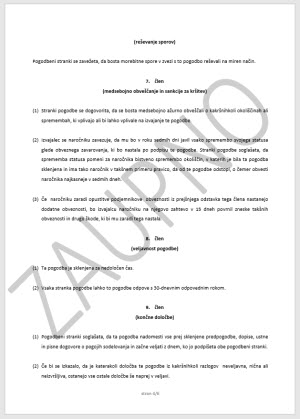
Za vodni žig lahko uporabimo različno besedilo, npr.:
- Osnutek,
- Nujno,
- Ne kopiraj,
- Vzorec ali kaj podobnega.
Lahko pa kot vodni žig dodamo tudi sliko.
Postopek izdelave vodnega žiga
Word ima za izdelavo vodnega žiga predvideno posebno ikono, ki jo najdemo na traku Načrt v odseku Ozadje strani.
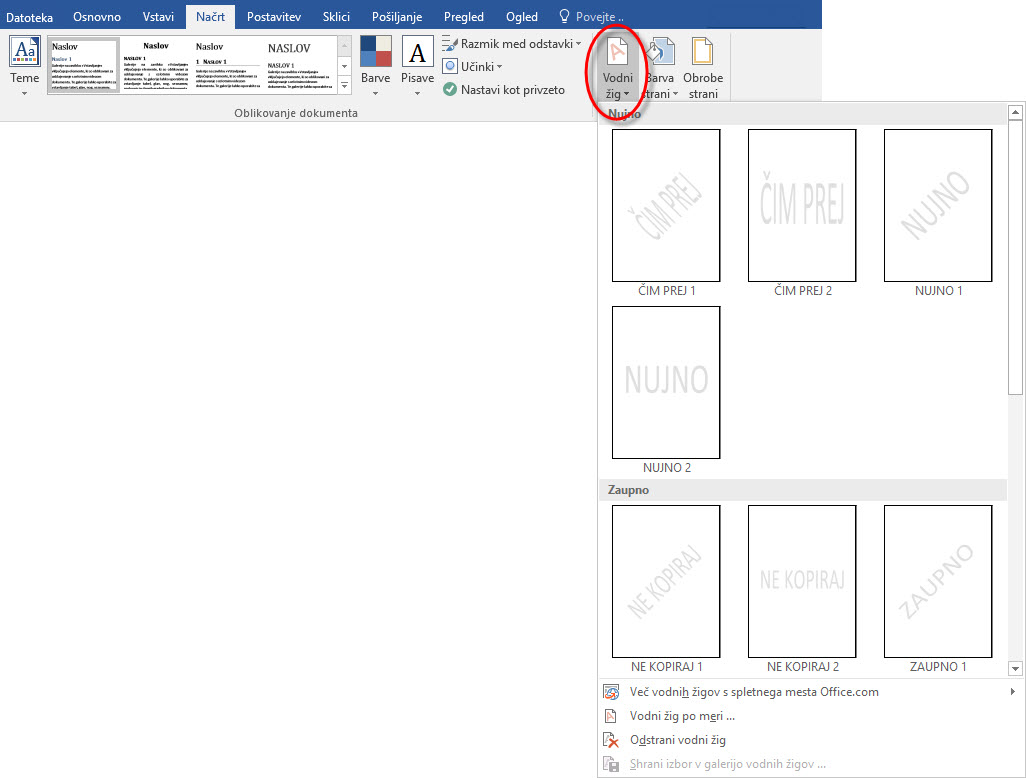
Če nam je všeč že kateri izmed predpripravljenih vodnih žigov, ga izberemo, sicer pa spodaj izberemo ukaz Vodni žig po meri ...
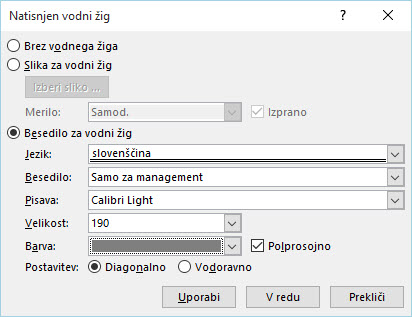
V prostor za besedilo vpišemo želeno besedilo, izberemo lahko tudi pisavo, velikost, barvo, prosojnost ter postavitev ter potrdimo z V redu. Vodni žig je izdelan.
Vabljeni na tečaje Worda.

